hogyan lehet frissíteni az alkalmazásokat a Vizio TV-n?
Általános elvárásunk az okostévékkel kapcsolatban, hogy telepíthessük kedvenc alkalmazásainkat, frissíthessük és törölhessük őket, ha nem akarjuk őket.
a legtöbb smart TV beépített app store-ban található, ahonnan letöltheti és telepítheti az alkalmazást. Míg egyes vállalatok korlátozott számú beépített alkalmazást kínálnak az intelligens TV-ben, amelyeket nem változtathat meg, kivéve, ha frissíti őket egy újabb verzióra.
a VIZIO egy amerikai vállalat, amely intelligens tv-ket tervez és forgalmaz. A VIZIO hagyta, hogy a felhasználók irányítsák a TV-n lévő alkalmazásokat, de a közelmúltban 2016 után megváltoztatták megközelítésüket, amikor elindították SmartCast operációs rendszerüket.
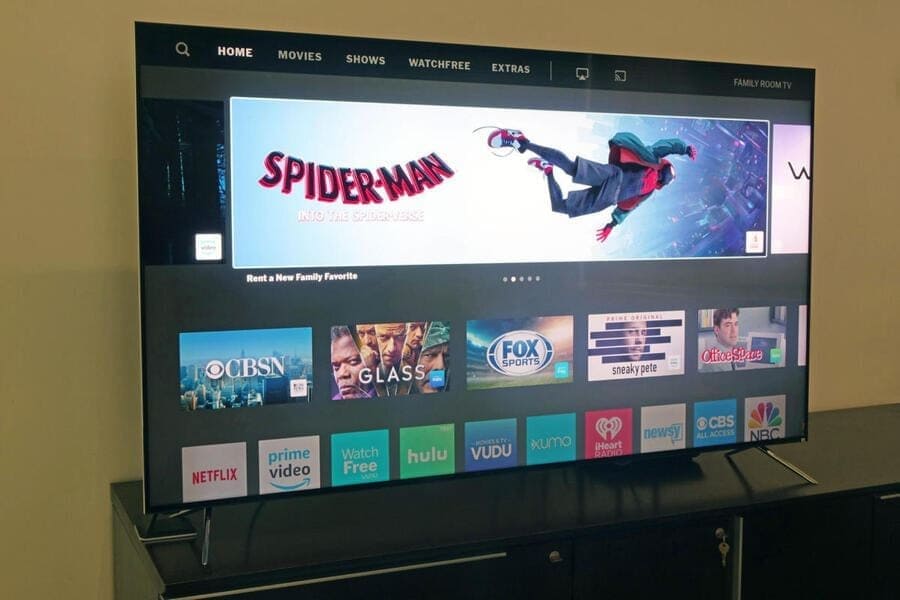
ezt a változást követően sok felhasználó nem tudta kitalálni, hogyan frissítheti az alkalmazásokat a Vizio tv – n. Tehát ebben a cikkben áttekintettük azokat a lépéseket, amelyeket követnie kell a Vizio TV-k alkalmazásainak frissítéséhez. De előtte fontos megerősíteni, hogy a Vizio smart TV alkalmazások frissíthetők-e vagy sem.
frissíthetem az alkalmazásokat a Vizio Smart TV-n?
Igen, frissítheti az alkalmazásokat a Vizio tv-n, azonban a frissítés folyamata két különböző operációs rendszeren változik. Kétféle Vizio intelligens TV áll rendelkezésre.
1. Vizio Smartcast TV-K
2. VIA (Vizio internetes alkalmazások) TV-k.
ha a smart TV Smartcast operációs rendszert használ, akkor nem tudja manuálisan frissíteni vagy telepíteni az alkalmazásokat. Ehelyett, amikor frissíti a Smartcast operációs rendszert a legújabb kiadásra, a tévére telepített alkalmazások automatikusan frissülnek. Ez egy egyszerű megközelítés, ahol nem adta meg az egyes alkalmazásszint-vezérlést.
a VIA TVs-en azonban telepítheti, frissítheti a Vizio App Store-ban elérhető alkalmazásokat. Továbbá, törölheti az alkalmazásokat, ha nem mi őket.
ennek ellenére lépjünk tovább az alkalmazások frissítésének lépéseihez a Vizio Smart TV-n.
hogyan lehet frissíteni az alkalmazásokat a Vizio TV-n?
lépések a Vizio Internet App intelligens TV-khez
#1. Először a VIA Smart TV távirányítóján nyomja meg a V gombot a Vizio App Store elindításához.

#2. Most keresse meg a frissíteni kívánt alkalmazást.
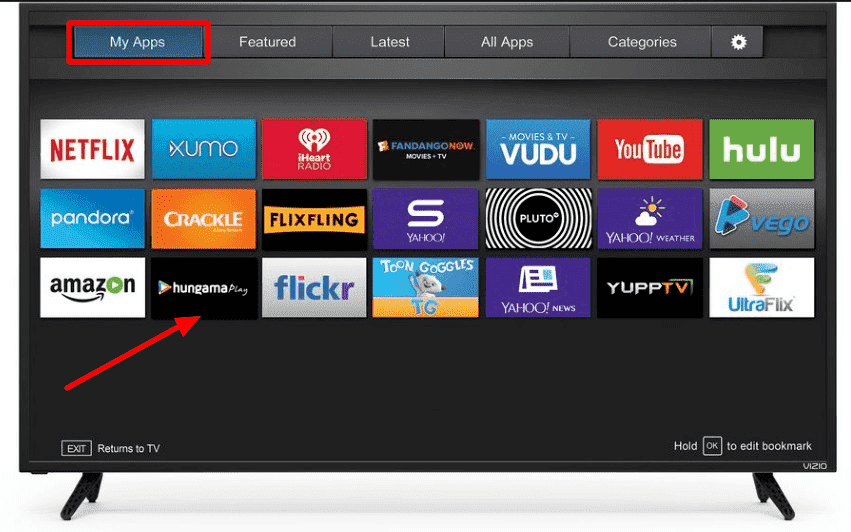
#3. Ezután nyomja meg a távvezérlő sárga gombját.
#4. Ha észreveszi, hogy a Frissítés gomb megjelenik a képernyőn, válassza a Frissítés lehetőséget.
#5. Ha nincs frissítés, az azt jelentheti, hogy az alkalmazás a legújabb verziót használja.
#6. Ha úgy gondolja, hogy ez hiba miatt van, kattintson az alkalmazás törlése gombra. Indítsa újra a Vizio App Store-t, majd telepítse újra az alkalmazást, hogy a legújabb
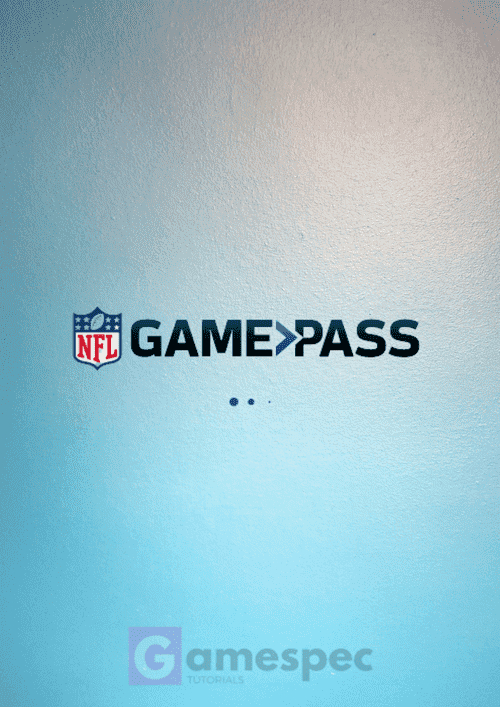
NFL (Nemzeti Labdarúgó Liga) egy amerikai profi labdarúgó bajnokság, amely kibővült a korábbi címről amerikai profi futball…
a Vizio Smartcast TV-k lépései
mint már említettem, a Smartcast TV-k firmware-jét frissíteni kell, hogy az alkalmazások naprakészek legyenek. Amikor a Smartcast TV csatlakozik az internethez, rendszeresen ellenőrzi a frissítéseket.
bármely elérhető frissítés esetén a letöltés automatikusan elindul. Ezután, amikor kikapcsolja a TV-t, a Vizio Smart TV firmware-je frissül. A következő indításkor megjelenik egy “új frissítés telepítve” értesítés, amely megerősíti a legújabb frissítést.
ha manuálisan szeretné frissíteni a firmware-t, ezt a következő lépésekkel teheti meg:
#1. Nyomja meg a V gombot a Vizio Smart TV távirányítóján.
#2. Ezután görgessen lefelé a rendszer menü kiválasztásához.
#3. A rendszer menüben válassza a Frissítések keresése lehetőséget.
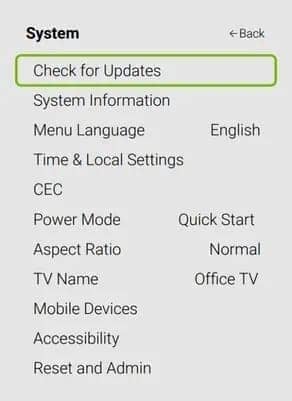
#4. A TV ellenőrzi az elérhető frissítéseket. Ha bármilyen frissítést talál, töltse le a frissítést a TV-készülékére.
#5. A Frissítés letöltése után indítsa újra a TV-t a frissítések telepítéséhez.
Continue reading …
hogyan lehet letiltani az indítási programokat a Windows PC-ben
hogyan lehet kijavítani a Gmail értesítéseket, amelyek nem működnek probléma
5 dolog a Conexant SmartAudio-ról tudnia kell
a WhatsApp nem működik a Wifi – n-9 módja annak, hogy
Megosztás:
Leave a Reply